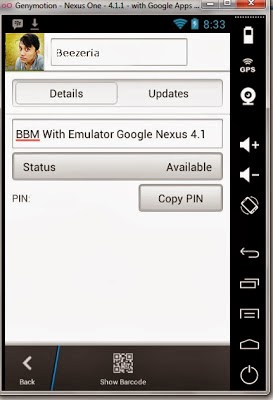Trik Cara Menyadap SMS Teman atau Pacar, wah judulnya agak gila dikit gpp kan ? seringkali anda curiga dengan pasangan anda karena takutnya selingkuh dan SMS an ama orang lain, tapi pas di cek Inbox nya udah kehapus sms nya. Nih aku kasi Aplikasi Penyadap SMS Hp untuk anda yang suka curiga.
Dengan hanya memanfaatkan situs www.bloove.com dan mendownload aplikasinya anda sudah bisa Menyadap SMS Teman tetapi perlu panduannya adalah sebagai berikut :
Download dulu aplikasinya [DOWNLOAD]
ket: dalam paket download dilengkapi dengan tutorial cara pakai dan pilihan jenis OS / Merk handphone yang anda pakai, misal: android, LG, nokia dll.
Kelebihan sadap dengan situs bloove:
- Dapat melacak dan mengetahui jika misal HP kita hilang dan dipakai oleh orang lain.
- Dapat mengetahui SMS di Ponsel kita dari komputer orang (terkoneksi internet), semisal HP kita tertinggal di kantor atau rumah.
- Dapat membalas SMS dari luar rumah, walaupun Handphone kita tertinggal di rumah. Dan nomor sender nya pun tetap nomor kamu.
Kelebihan lainnya untuk HP si target:
- Berfungsi memata-matai si doi
- Dapat mengetahui semua panggilan dan SMS di HP target.
- Yang paling gila, kamu bisa menghapus semua isi phonebook HP si target.
Kelemahan Cara ini:
- HP kamu dan si target harus suport aplikasi dari situs bloove.com
- Kamu harus pandai dan cekatan dalam mengutak atik HP si target dengan gerakan cepat.
- HP si korban harus terkoneksi internet supaya selalu terkoneksi ke server bloove, dan untuk mengirim data ke bloove.com
Syarat:
- Kamu harus berlagak seperti james Bond, tenang saat menginstall di HP target.
- Siapkan permen karet rasa mint, penghilang rasa nervous dan kemecer di hati. Aplikasi ini Support untuk HP Nokia, Sony Ericksoon, Samsung, LG, HTC, motorola, Windows Mobile 6.x, Android 2.x
caranya:
- Silahkan kamu download aplikasinya dari HP target, dan kemudian install. Atau bisa juga kamu download lewat PC, baru kemudian kirim ke HP target dan kemudian diinstall di HP target. Berikut linknya untuk mendownload berdasarkan jenis HP nya:
- Download
- Nah setelah diinstall, jangan langsung kamu jalankan itu aplikasinya. Kita setting terlebih dahulu, settingnya berdasarkan masing-masing jenis HP nya. Tapi akan zatyabajaitem berikan garis besarnya rata-rata settingan HP nya
Option > Application access > Communication > Network access > Always allowed > Yes Option > Application access > Communication > Messaging > Always allowed > Yes Option > Application access > Communication > Connectivity > Always allowed > Yes Option > Application access > Data access > Multimedia recording > Always allowed > Yes Option > Application access > Data access > Read user data > Always allowed > Yes Option > Application access > Data access > Add and edit data > Always allowed > Yes Option > Application access > Data access > Smart card > Always allowed > Yes Option > Application access > Auto-start > Always allowed > Yes
- Setelah di setting, baru kita jalankan aplikasinya. Kemudian catat ID nomor registrasi yang formatnya XXXX-XXXX-XXXX.
- Lalu pakai PC kamu lagi untuk meremote HP si target. Caranya: Buka situs www.bloove.com , kemudian sign up, masukan username, password, dan email. Dan tunggu loadingnya.
- Setelah terbuka, kamu masukkan ID nya, dan save.
- Jika tersambung, maka di layar monitor kamu akan terpampang gambar HP target dan kata "Online". Dan kamu bisa berselancar ria di HP korban, target, atau pacar kamu. ihirrrr NB: Aplikasi ini harus tetap running di HP target, jadi jangan di close atau exit, tapi diminimize aja.
Semoga artikel Menyadap SMS Teman | Trik Cara Menyadap SMS Teman - Pacar bermanfaat.